

当前位置:深度技术系统 > 教程资讯 > Windows11教程 >
发布时间:2021-07-27源自:深度系统 作者:深度技术阅读( )
很多深度技术的小伙伴都测试了微软最新的Win11系统,都说为了体验看看新系统的新功能,和原来的系统有什么不一样。但是新的系统在使用方面肯定会遇到很多问题,深度技术小编就收到用户反馈说,win11专业版要如何进入安全模式?下面,深度小编来为大家解答Win11怎么进入安全模式的方法。

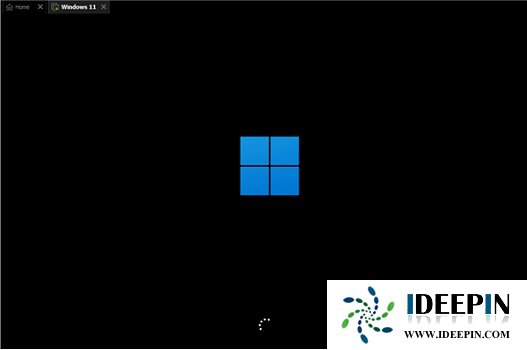
具体步骤:
1、首先点击屏幕下方windows图标打开开始菜单,在其中找到“设置”并打开。
2、在设置界面中可以找到“更新和安全”,点击打开它。
3、在更新和安全的左侧栏中选择“恢复”选项。
4、进入恢复菜单界面后,可以在右侧看到“高级启动”,点击它下方的“立即重新启动”
5、系统重启之后会进入安全操作界面,选择其中的“疑难解答”
6、在疑难解答中找到“高级选项”,一般是最后一个。
7、进入高级选项之后,可以看到“启动设置”,选择进入。
8、进入启动设置就可以看到安全模式了,根据提示按下键盘就能进入安全模式,一般是“F4”。
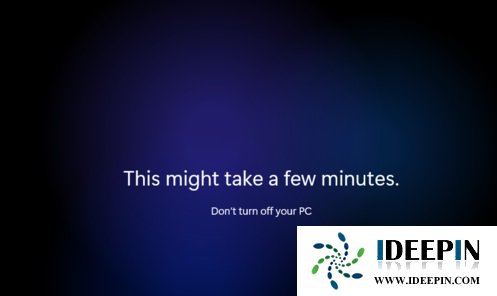
以上文章内容由深度系统(http://www.ideepin.com)收集整理分享,转载请注明出处!

深度技术解决win11系统连不上wifi的解决方法
(234)人喜欢 2022-11-30
深度技术分享解决win11系统关机慢的方法
(96)人喜欢 2022-11-28
深度技术win11系统如何自动调节亮度的设置方法
(102)人喜欢 2022-11-28
深度技术解决win11居中任务栏图标变小的方法
(82)人喜欢 2022-11-24
深度技术解决Win11系统强制关机乱码的方法
(138)人喜欢 2022-11-23
Windows11 2022重大更新上线 任务栏强制合并依然不
(176)人喜欢 2022-11-22
深度win11系统彻底关闭系统防火墙的方法
(190)人喜欢 2022-09-24
深度之家解决Win11系统小组件无法加载刷新的问题
(168)人喜欢 2022-09-24
升级更新win11系统后没有无线网络的问题
(195)人喜欢 2022-08-16
深度系统win11应用商店下载路径位置在哪里?
(87)人喜欢 2022-08-10
深度Win7旗舰版中xps转换pdf文件的方法
在日常工作中,有深度win7旗舰版的小伙伴会经常收到xps格式的文件,但收到这类文件都是无法...
win10专业版打开软件分辨率异常不匹配
如今的市场上win10系统的普及越来越高,使用win10专业版的用户占比越来越多,有深度技术用户...
win10打开疑难解答出现服务注册丢失或
有深度之家的用户说win10系统出现无法正常更新,选择使用疑难解答来修复此问题的时候,而在...
深度技术xp系统取消开机密码的设置方
深度技术xp系统取消开机密码的设置方法 ...
windows10专业版电脑开机黑屏只有鼠标
有一位深度技术系统用户,在windows10专业版中打开电脑开机出现欢迎界面后出现黑屏只有鼠标...